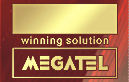Инструкция по подключению к сети Megatel Инструкция по подключению к сети Megatel
 Подключение к беспроводной сети Megatel Подключение к беспроводной сети Megatel
Настройки Wi-Fi для Windows
Для начала работы в беспроводной сети Megatel следует установить связь между
переносным компьютером (ноутбуком, КПК и др.) пользователя и точкой доступа к
сети Megatel WiFi. Поиск доступных сетей происходит
автоматически, если Wi-Fi адаптер включен. При этом на большинстве компьютеров
появляется значок в правом нижнем углу экрана, или загорается индикатор на
корпусе компьютера. Можно определить состояние связи и уровень сигнала по виду
значка (перечёркнутый красным экран означает, что беспроводное устройство
недоступно).
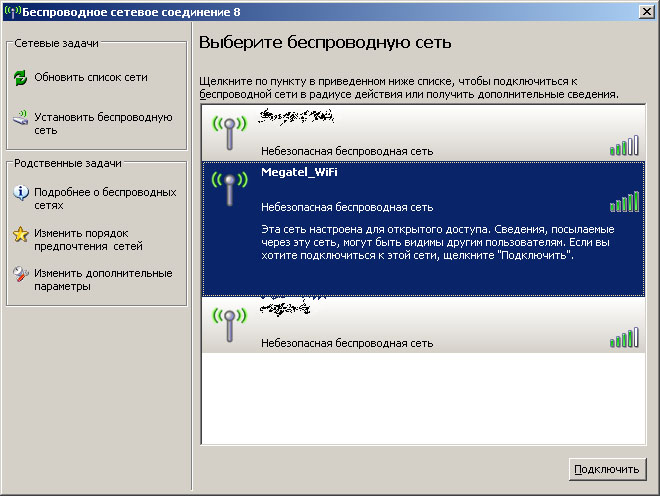
Рисунок 1 – Пример окна поиска беспроводной сети Megatel WiFi в Windows XP
Если беспроводная сеть Megatel WiFi найдена (см. рисунок 1), следует подключиться к
ней, нажав кнопку «Подключить». При этом напротив названия сети появится надпись
«Подключено» в соответствии с рисунком 2
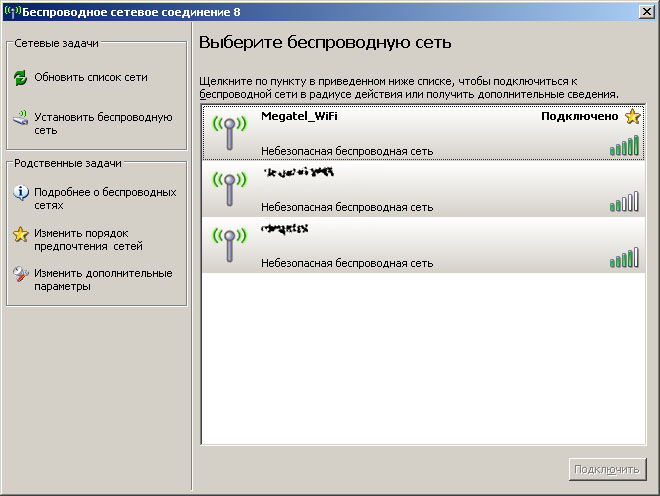
Рисунок 2 – Вид окна при подключенной сети Megatel WiFi в Windows XP
Настройка подключения к сети Megatel
При отсутствии «сетевого подключения» к сети Megatel (например, при первом
самостоятельном подключении, после переустановки операционной системы (ОС) MS
Windows и др.), необходимого для начала работы в сети, следует его создать. Для
этого необходимо запустить мастер новых подключений, выполнив несколько
несложных действий, немного отличающихся в разных версиях MS Windows.
Выберите свою версию MS Windows для
просмотра примеров создания подключения к сети
Megatel для данной ОС:
Windows XP
(Windows 2000)
Windows Vista (Windows 7)
В случае если на компьютере пользователя стоит другая операционная система,
необходимо ознакомиться с работой данной ОС с беспроводной связью и созданием
VPN-соединения.
 Создание VPN-соединения и авторизация в сети Megatel под управлением операционной системы Windows XP/2000 Создание VPN-соединения и авторизация в сети Megatel под управлением операционной системы Windows XP/2000
Новое подключение
На рисунках 1-2 приведены основные способы запуска «Мастера новых
подключений». Его можно открыть из меню «Пуск» и из окна «Сетевые подключения»,
открывающегося из меню «Пуск»/«Настройки», либо из «Панели управления».

Рисунок 1 – Создание нового подключения через «Пуск» / «Настройки» /
«Сетевые подключения» / «Мастер новых подключений»
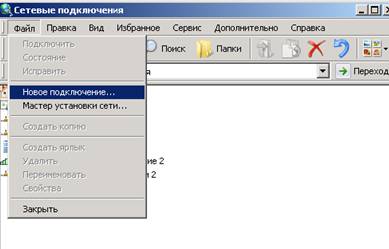
Рисунок 2 – Создание нового подключения из окна «Сетевые подключения»:
Меню «Файл»/«Новое подключение»
В появившемся окне «Мастера новых подключений» нажмите кнопку «Далее»
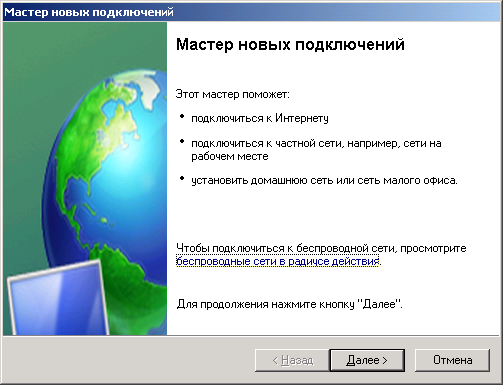
Рисунок 3 – Окно приветствия «Мастера новых подключений»
Выберите тип сетевого подключения «Подключить к сети на рабочем месте»
(второй сверху) в соответствии с рисунком 4 и нажмите кнопку «Далее».
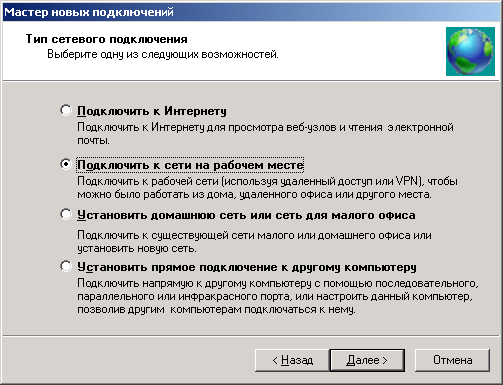
Рисунок 4 – Выбор типа сетевого подключения
Выберите сетевое подключение «Подключение к виртуальной частной сети» (второе
сверху) в соответствии с рисунком 5 и нажмите кнопку «Далее»
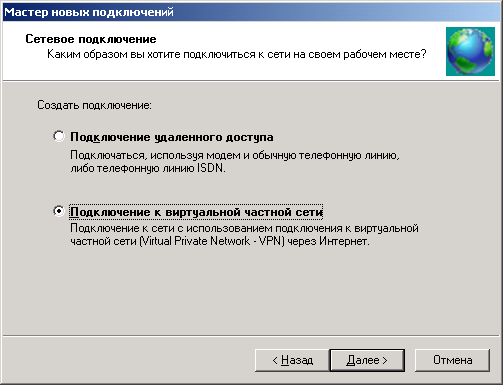
Рисунок 5 – Выбор сетевого подключения
Напишите в качестве имени подключения слово «Megatel» и нажмите кнопку
«Далее».
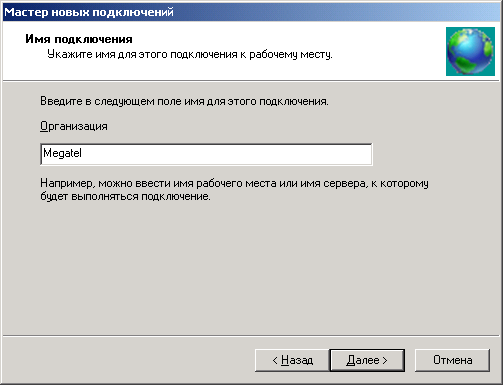
Рисунок 6 – Выбор имени подключения
В очередном появившемся окне «Публичная сеть» необходимо выбрать пункт
«Не набирать номер для предварительного подключения» (первый сверху) в
соответствии с рисунком 7 и нажать кнопку «Далее».
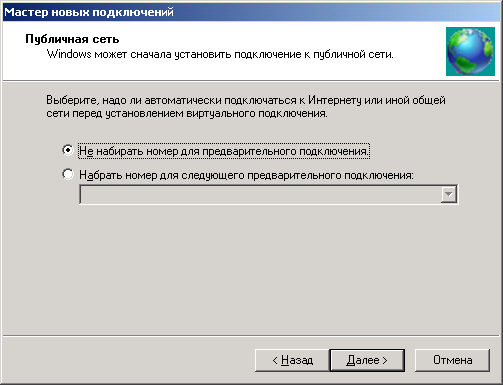
Рисунок 7 – Диалоговое окно «Публичная сеть»
В следующем окне «Выбор VPN-сервера» необходимо ввести «vpn.megatel.lan»
(без кавычек) в соответствии с рисунком 8 и нажать кнопку «Далее».
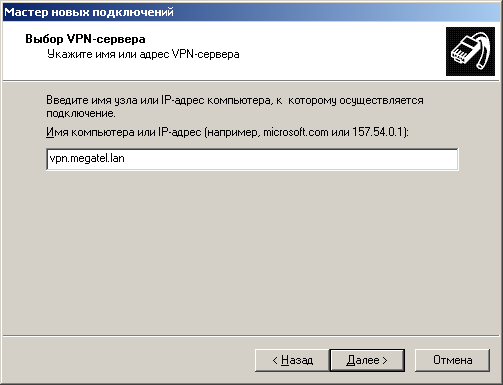
Рисунок 8 – Выбор VPN-сервера
В заключительном диалоговом окне мастера новых подключений «Завершение
работы мастера новых подключений» рекомендуется включить галочку «Добавить ярлык
подключения на рабочий стол» в соответствии с рисунком 9 и нажать кнопку
«Готово».

Рисунок 9 – Завершение работы мастера новых подключений»
При первом запуске подключения требуется ввести имя пользователя (login)
и пароль (password), предоставляемые на памятке пользователя или на карточке
Megatel для доступа в Интернет. Если нет необходимости скрывать имя пользователя
и пароль, можно включить параметр «Сохранять имя пользователя и пароль», чтобы
при последующих подключениях не вводить реквизиты доступа заново (см. рисунок
10). Перед первым подключением необходимо зайти в свойства, нажав
соответствующую кнопку («Свойства»), на закладке «Безопасность» – должен быть
отключен параметр «Требуется шифрование данных (иначе отключаться)» в
соответствии с рисунком 11. По окончании изменений свойств нажать кнопку «OK».
Для подключения к сети Интернет необходимо нажать соответствующую кнопку
(«Подключение»).

Рисунок 10 – Авторизация в сети Megatel
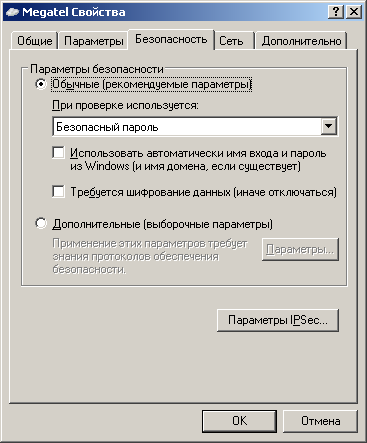
Рисунок 11 – В свойствах безопасности подключения к сети Megatel
должен быть отключен параметр
«Требуется шифрование данных (иначе отключаться)»
В дальнейшем для доступа в Интернет необходимо подключаться, запуская
созданный ярлык Megatel (после подключения к беспроводной сети Megatel).

Рисунок 12 – Подключение к созданному сетевому подключению Megatel
после установки связи с беспроводной сетью.
 Создание VPN-соединения и авторизация в сети Megatel под управлением операционной системы Windows Vista/7 Создание VPN-соединения и авторизация в сети Megatel под управлением операционной системы Windows Vista/7
Чтобы создать VPN подключение в операционной системе Windows Vista (7),
следует перейти в «Пуск» - «Панель управления» и выбрать «Центр управления
сетями и общим доступом» (если включен Классический вид отображения элементов)
либо «Сеть и Интернет» - «Центр управления сетями и общим доступом». В левой
части окна нажать «Установка подключения или сети».
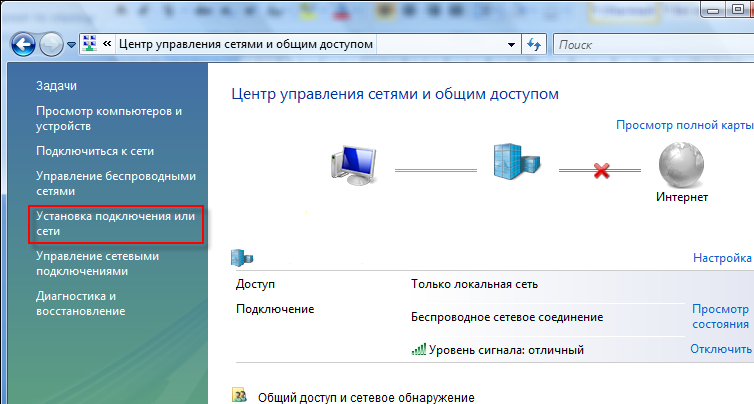
Рисунок 1 – Установка подключения или сети
В качестве варианта подключения можно выбрать «Подключение к рабочему месту» и
нажмите «Далее».
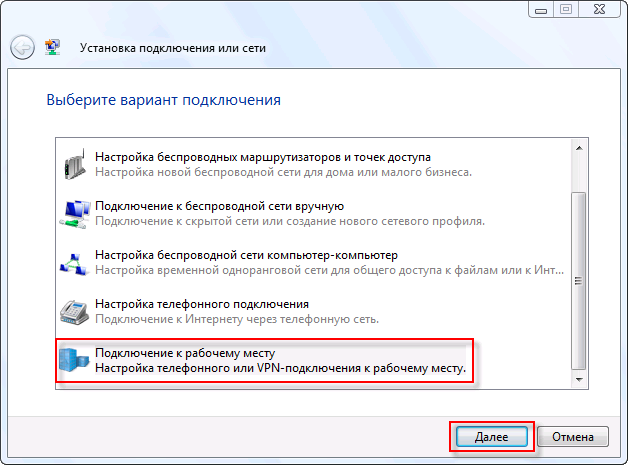
Рисунок 2 – Установка подключения или сети
Если в системе уже имеются VPN-соединения, появится окно,
представленное на рисунке 3. В этом случае, на вопрос об используемом
подключении отметить пункт «Нет.
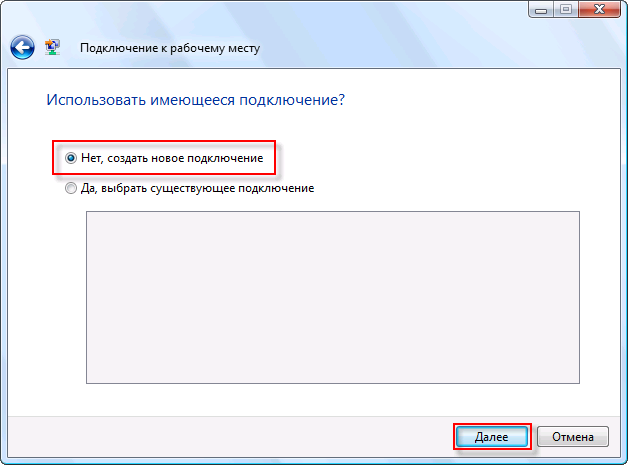
Рисунок 3 – Установка подключения или сети
В следующем окне щелкнуть по «Использовать мое подключение к Интернету». Процесс
настройки VPN продолжится автоматически.
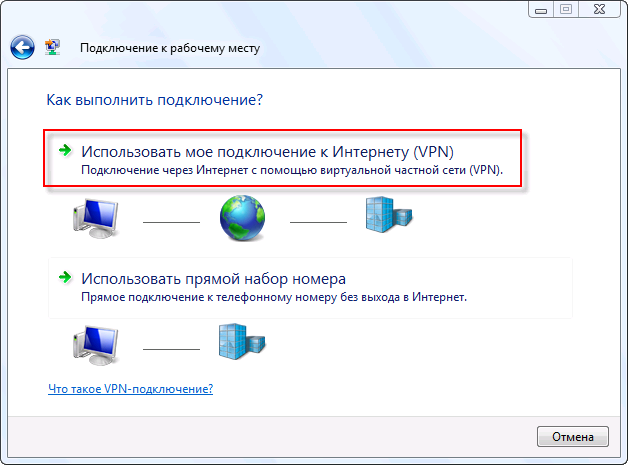
Рисунок 4 – Установка подключения или сети
Если система предложила настроить подключение к Интернету, следует отказаться
от данной настройки, выбрав пункт "Отложить настройку подключения к Интернету"
(рисунок 5).

Рисунок 5 – Установка подключения или сети
В поле «Адрес в Интернете» следует ввести «vpn.megatel.lan» (без кавычек) и «Megatel»
– в поле «Имя местоназначения» в соответствии с рисунком 6. В зависимости от
степени доверия (политики безопасности) для других пользователей компьютера
можно включить соответствующий параметр («Разрешить пользователям этого
подключения...»).
Следует отметить пункт (если он не отмечен по умолчанию) «Не подключаться
сейчас, только выполнить установку…».
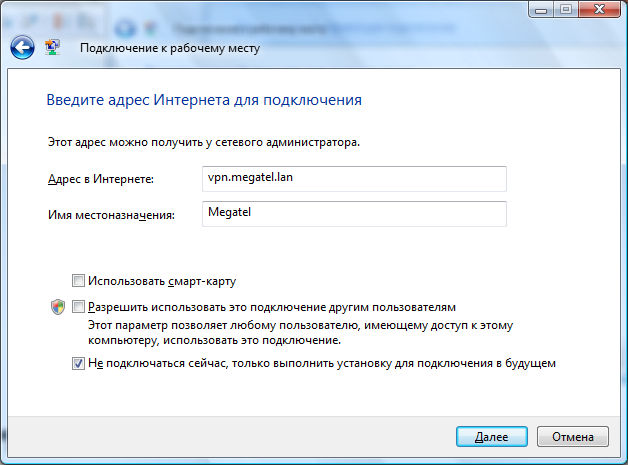
Рисунок 6 – Подключение к рабочему месту
Выполнив все необходимые действия, следует нажать кнопку «Далее». В появившемся
окне надо ввести имя пользователя (login) и пароль (password), предоставляемые
на памятке пользователя или на карточке Megatel для доступа в Интернет. Если нет
необходимости скрывать пароль, можно включить параметр «Запомнить этот пароль»,
чтобы при последующих подключениях не вводить реквизиты доступа заново (см.
рисунок 7). При включенном параметре «Отображать вводимые знаки» пароль будет
отображаться в качестве вводимых символов, а не скрываться под одинаковыми
значками, например, звездочками «*». Нажать на кнопку «Создать».
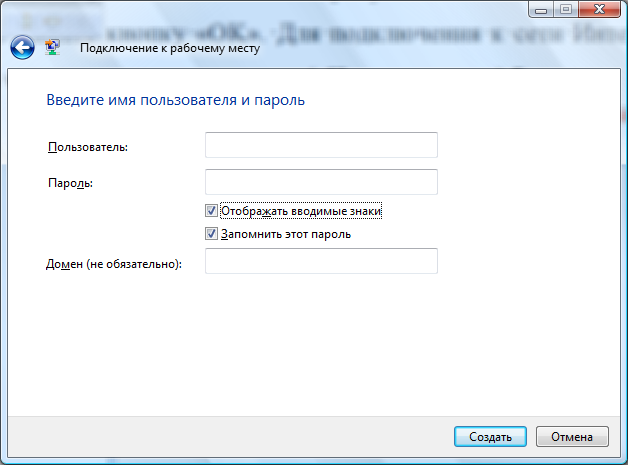
Рисунок 7 – Подключение к рабочему месту
Чтобы получить доступ к Интернет (компьютер должен быть подключен к
беспроводной сети Megatel WiFi), следует запустить созданный ярлык «Megatel»
(см. рисунок 8) в окне «Управление сетевыми подключениями» («Пуск» – «Панель управления» – «Центр
управления сетями и общим доступом» – «Управлении сетевыми подключениями» либо
«Сеть и Интернет» – «Центр управления сетями и общим доступом» – «Управлении
сетевыми подключениями»). Ярлык можно скопировать в любое удобное место,
например, на «Рабочий стол». При первом запуске подключения требуется ввести имя
пользователя (login) и пароль (password), предоставляемые на памятке
пользователя или на карточке Megatel для доступа в Интернет. Если нет
необходимости скрывать имя пользователя и пароль, можно включить параметр «Сохранять
имя пользователя и пароль», чтобы при последующих подключениях не вводить
реквизиты доступа заново.
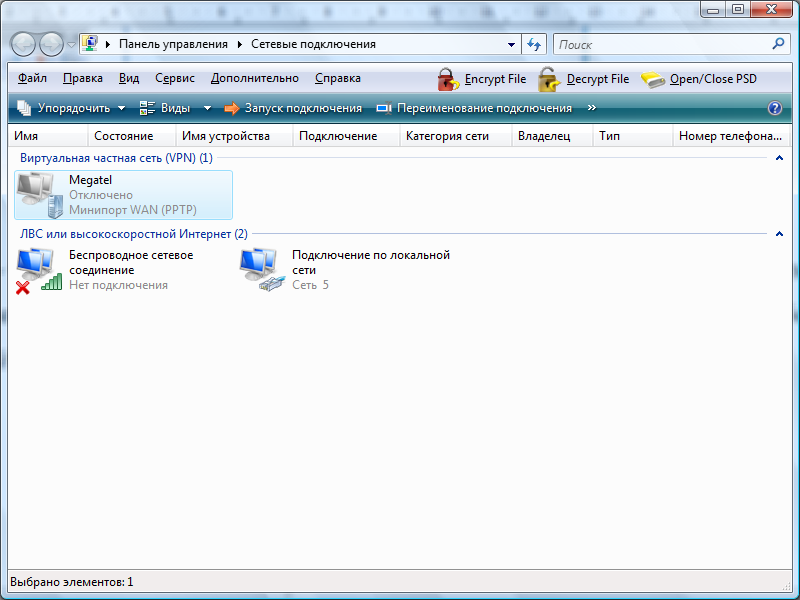
Рисунок 8 – Ярлык сетевого подключения к Интернет
(посредством беспроводной сети Megatel)
в окне «Управление сетевыми подключениями»
В результате запуска ярлыка «Megatel» появится диалоговое окно, изображенное на
рисунке 9.
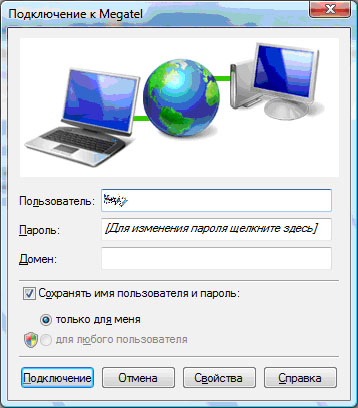
Рисунок 9 – Авторизация в сети Megatel и подключение
Перед первым подключением необходимо зайти в свойства, нажав соответствующую
кнопку («Свойства»), на закладке «Безопасность» – должен быть отключен параметр
«Требуется шифрование данных (иначе отключаться)» (рисунок 10). По окончании изменений
свойств нажать кнопку «OK». Для подключения к сети Интернет необходимо,
убедившись в правильности заполненных полей «Пользователь» и «Пароль», нажать
соответствующую кнопку («Подключение»).
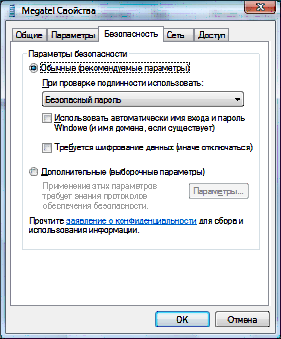
Рисунок 10 – Закладка "Безопасность" в окне подключения к сети Megatel
 Основные причины отсутствия Интернет при подключенной беспроводной сети Megatel Основные причины отсутствия Интернет при подключенной беспроводной сети Megatel
Если Интернет отсутствует, попытайтесь повторить описанную выше
последовательность действий; убедитесь, что при вводе пароля включен нужный язык
и регистр символов (индикатор нажатой клавиши «Caps Lock»).
Следует убедиться, что аккаунт не заблокирован. Это может произойти
вследствие превышения предоплаченного трафика, начала нового тарифного периода.
Для проверки состояния счета и израсходованного трафика следует зайти на
страницу клиента (https://stat.megatel.su).
Если возникли проблемы подключения к беспроводной сети Megatel, следует
проверить параметры компьютера. Ниже приведена проверка для операционной системы
Windows XP. Если на компьютере используется другая ОС, необходимо проделать
аналогичные действия для данной операционной системы при работе с Wi-Fi.
Проверка настройки беспроводной сети
- Зайти в «Пуск» / «Настройка» / «Панель управления» / «Сетевые подключения».

- Открыть свойства ярлыка «Беспроводное сетевое подключение» и перейдите на
закладку «Беспроводные сети». Если закладка «Беспроводные сети» отсутствует,
перейдите к следующему пункту, в противном случае пропустить его.
- Перейти в «Панель управления» / «Администрирование» / «Службы». Найти службу
«Беспроводная настройка» и открыть ее свойства, установить Тип запуска – «Авто»,
если служба не работает - запустить ее с помощью кнопки «Пуск».

- Нажать на «Беспроводные сети», в открывшемся окне нажать на пункт «Обновить
список сети». Из списка найденных сетей выбрать «Megatel» («megatel.su», «www.megatel.su»
и т.п.) и нажать «Подключить». Нажать на пункт «Изменить порядок предпочтения
сетей».
- В пункте «Предпочитаемые сети» нажмите «Свойства». В открывшемся окне выбрать
«Проверка подлинности» – «Открытая», «Шифрование данных» – «Отключено».
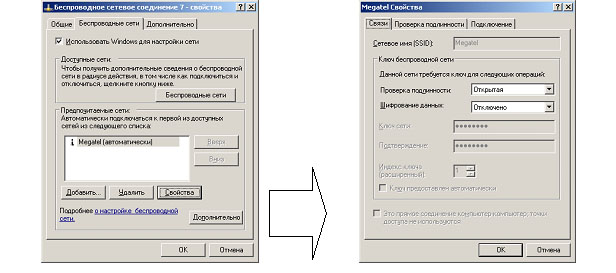
- Перейти на закладку «Проверка подлинности». Снять флаг с пункта «Включить
проверку подлинности IEEE 802.1x» для этой сети. Нажмите «ОК».
Проверка сетевых настроек
- Открыть свойства ярлыка «Беспроводное сетевое подключение» в «Панели
управления» – «Сетевые подключения».
- Перейти на закладку «Общие». Открыть свойства пункта «Протокол интернета
TCP/IP». Отметить пункты «Получить IP-адрес автоматически» и «Получить адрес
DNS-сервера автоматически».
- Нажать кнопку «Дополнительно». Убедиться, что поля «IP-адрес» и «Шлюз» пустые.
Нажать «ОК».
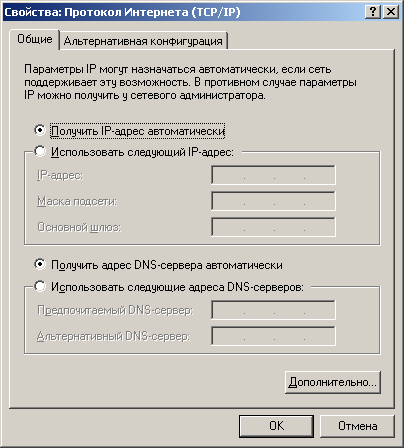
Проверить настройки программы просмотра Интернет страниц (Internet Explorer)
- Перейти через меню «Пуск» в пункт «Настройка» / «Панель управления».
- Открыть «Свойства обозревателя» и перейдите на закладку «Подключения».
- Установить «Никогда не использовать» в пункте «Настройка удаленного доступа и
виртуальных частных сетей».
- Нажать «Настройка LAN». Убедиться, что в открывшемся окне все пункты неактивны
и нажать «ОК».

Если после вышеописанных проверок не получилось открыть стартовую страничку
http://www.megatel.su, рекомендуется обратиться за помощью в техническую
поддержку компании ООО «Мегател».
|